
WindowsPCからMacに切り替えて困ったことの一つに、アプリのアンインストール方法が分からないということがありました。
アプリを入れたはいいけど消すことができない、、、モヤモヤしますよね。
不要と分かったものはできればすぐに削除したいものです。
そんなMacでのアプリのアンインストールの手順について紹介します。
スポンサーリンク
Macのアプリのアンインストール方法
Windowsだとアプリのアンインストールをしたいときは、コントロールパネルに行けばソフトに変更を加えるかアンインストールするかみたいな画面がありますよね。
アプリの一覧が表示される画面です。
Macにもアプリの一覧を表示することができる画面があるので、まずその画面に行く手順を載せます。

画面下に表示されるDockにあるFinderをクリック

新規ウィンドウが開くので、左側のアプリケーションタブをクリック
ここまででMacにインストールされているアプリの一覧を表示することが可能です。
私も自力でこの画面まではたどり着くことができました。
しかし、苦戦したのはここから、、、。
多くの元Windowsユーザーの方もここからアプリをアンインストールすることに手間取るのでは。
それもそのはず、アンインストールの文字が見つからないのです。
では以下に、Macでアプリをアンインストールする手順を載せますので見てみましょう。
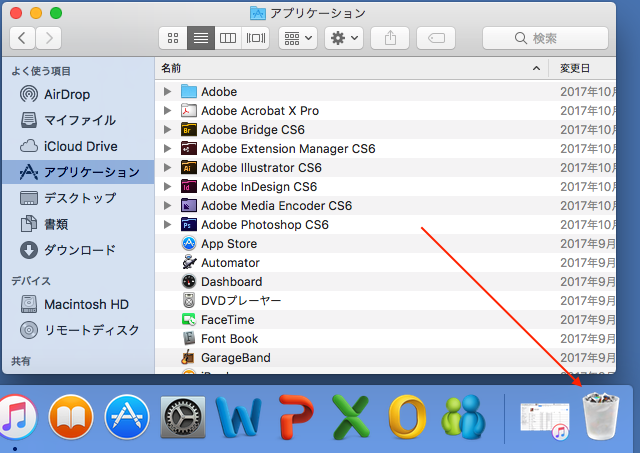
消したいアプリをクリック&ドラッグでゴミ箱に入れる

ゴミ箱を開き、消したいアプリを右クリック
※右クリックはトラックパッドを2本指でクリック
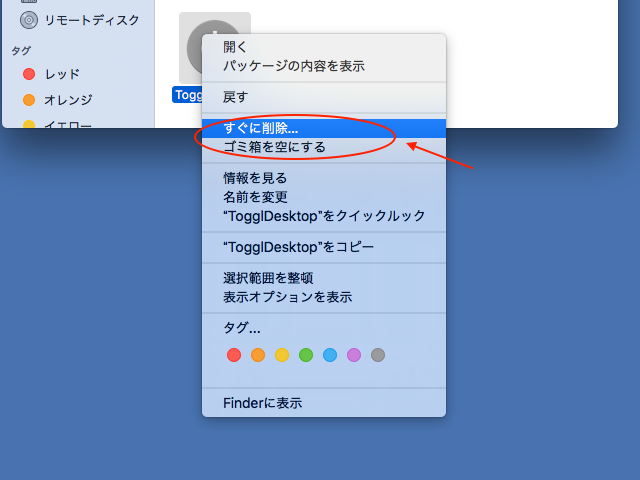
ゴミ箱を空にする、またはすぐに削除を選択
※ゴミ箱を空にするを選択すると、ゴミ箱に入っている他のものも全て消えます。ゴミ箱の他の中身を消したくない場合は、すぐに削除の方を選択してください。
以上がアプリのアンインストール手順となります。
「え、、、??」
と思った方もいるかもしれません。
でもこれがMacのアプリのアンインストール方法なのです。
アプリをゴミ箱に入れて、ゴミ箱から削除してしまえばMacではアンインストールしたことになります。
Windowsユーザーからしたら思いもつかないことですよね。
おそるべき、Macのゴミ箱の吸引力。
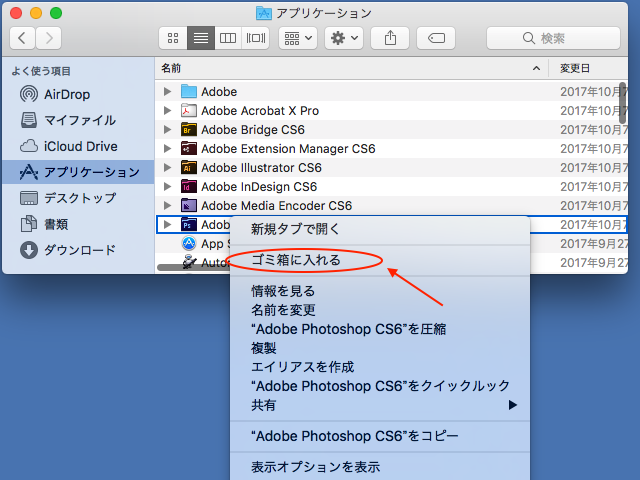
ついでにですが、アプリ一覧のところで消したいアプリを右クリックしてゴミ箱に入れることも可能です。
スポンサーリンク
まとめ・感想
元WindowsユーザーからすればMacのアンインストールの方法は奇想天外ですよね。
ゴミ箱が万能すぎて、、、。
ボ◯ビー「ぽいっちょぽいっちょ」



コメント